השבת את חומת האש שלך למקרה שהיא חוסמת את המדפסת
- הדפסת דף אינטרנט היא לפעמים קלה, ובפעמים אחרות זה לא, במיוחד אם בעל האתר הטיל הגבלות.
- אם אינך מצליח להדפיס, נסה לעבור לדפדפן אחר או העתק את התוכן לפורמט הניתן להדפסה.
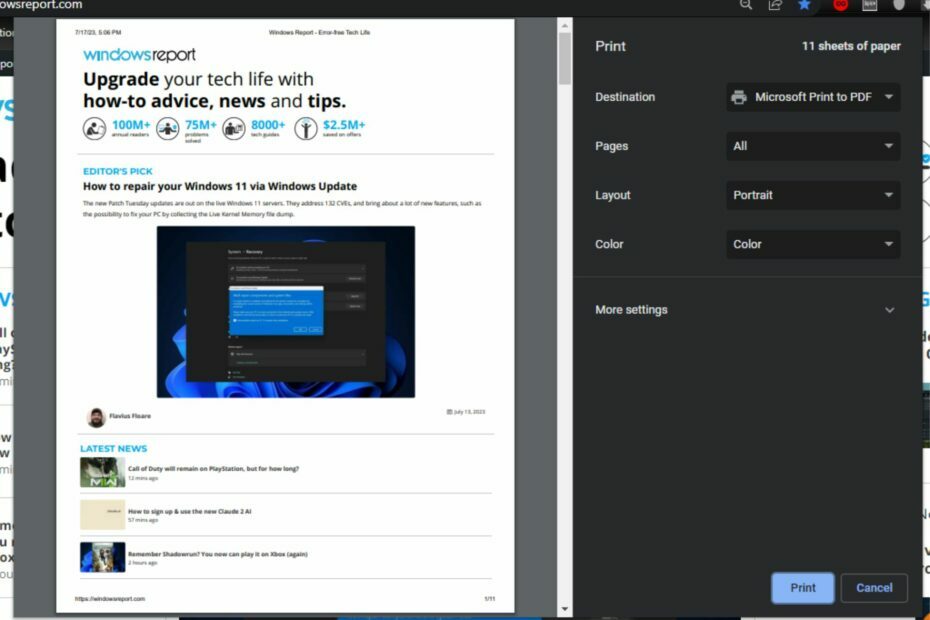
איקסהתקן על ידי לחיצה על הורד את הקובץ
- הורד את Fortect והתקן אותו במחשב האישי שלך.
- התחל את תהליך הסריקה של הכלי כדי לחפש קבצים פגומים שהם המקור לבעיה שלך.
- לחץ לחיצה ימנית על התחל תיקון כך שהכלי יוכל להתחיל את אלגוריתם התיקון.
- Fortect הורד על ידי 0 הקוראים החודש.
ההדפסה קלה כמו לחיצה על כפתור, אבל היא לא תמיד פשוטה. לדוגמה, ייתכן שהדפסת דף אינטרנט לא תהיה קלה כמו שאתה חושב. ייתכן שדפי אינטרנט מסוימים לא ידפיסו, לא משנה כמה תנסה, ואפילו תהפוך את שלך המדפסת לא מגיבה.
ישנן סיבות רבות לכך שזה עלול לקרות, אך עם הידע הנכון וכמה כישורי פתרון בעיות, תיקון הבעיה אמור להיות קל מספיק.
למה דף אינטרנט לא מודפס?
ניסית להדפיס דף אינטרנט, אבל הוא לא מודפס? להלן כמה סיבות אפשריות מאחורי שגיאה זו:
- הגדרות דף אינטרנט - חלק מהאתרים משתמשים בקוד לא סטנדרטי שלא יעבוד עם רוב המדפסות.
- הדף גדול מדי – הדפסת דפים גדולים עלולה לגרום לבעיות. ייתכן שדף האינטרנט חרג מהקיבולת המרבית של המדפסת שלך.
- דפדפן מיושן - אם אתה משתמש בגרסה ישנה יותר של דפדפן, ייתכן שהוא לא תומך בתכונות העדכניות ביותר שאתרים רבים מסתמכים עליהן ולכן דף האינטרנט שלך אינו מודפס.
- נהגים חסרים/מיושנים/פגומים - הסיבה הנפוצה ביותר שאתה לא יכול להדפיס היא שיש לך בעיות בנהגים, וזה שאתה צריך לא מותקן במחשב שלך.
- הרשאות לא מספיקות - כנראה שאין לך הרשאות ניהול לגשת למדפסות כלשהן במערכת שלך.
- תוספים או תוספים חוסמים את הגישה - תוספים מסוימים, כגון חוסמי פרסומות, נועדו לחסום סוגים מסוימים של תוכן להדפיס.
- הגדרות חומת אש - אם אתה משתמש בחומת אש במחשב שלך, ייתכן שכן חסימת דפים מסוימים מהדפסה.
- מעצב האינטרנט השבית את ההדפסה - כמה מעצבי אינטרנט משביתים הדפסה מכיוון שהם לא רוצים שאנשים ידפיסו חומר המוגן בזכויות יוצרים או מידע רגיש.
- שֶׁלְךָ למחשב אין מספיק זיכרון- אם במחשב שלך פועלות יותר מדי תוכניות, ייתכן שהוא לא יוכל להתמודד עם כל הגרפיקה בדף כדי להדפיס בהצלחה.
כיצד אוכל להדפיס אתר שאינו ניתן להדפסה?
נסה את הדרכים הבסיסיות הבאות לפני כל פתרון בעיות מתקדם:
- בדוק את כבל החשמל של המדפסת וודא שהוא מחובר כהלכה.
- ודא שרמות הדיו שלך עומדות בקנה אחד כדי לאפשר הדפסה.
- כבה את כל התוכניות המיותרות לפני פתיחת הדפדפן וטעינת דף האינטרנט שברצונך להדפיס.
- השתמש בגרסה העדכנית ביותר של הדפדפן המועדף עליך.
- ודא שאתה מפעיל את a פרופיל משתמש עם הרשאות ניהול.
- בדוק אם יש א בעיה בחיבור הרשת שלך על ידי הדפסת משהו אחר.
- השבת את הרחבות הדפדפן שלך ותנסה שוב.
- העתק את תוכן דף האינטרנט למסמך ונסה להדפיס.
- נסה לפתוח את הדף בדפדפן אחר ולראות אם הוא מודפס.
- הפעל מחדש את המחשב ונסה להדפיס שוב. זה יכול לפתור בעיות עם קבצים זמניים.
1. הפעל את פותר בעיות המדפסת
- לחץ על חלונות מקש ולחץ על הגדרות.

- בחר מערכת בחלונית השמאלית ולאחר מכן לחץ פתרון בעיות בצד ימין.

- לחץ על פותרי בעיות אחרים.

- למצוא את ה מדפסת פותר הבעיות ולחץ על לָרוּץ כפתור ליד.

2. הפעל מחדש את שירות Print Spooler
- לחץ על חלונות + ר מפתחות לפתיחת לָרוּץ פקודה.
- סוּג services.msc בתיבת הדו-שיח ולחץ להיכנס.

- אתר את Print Spooler שירות, לחץ לחיצה ימנית עליו ובחר תפסיק.

- לחץ עליו שוב עם לחצן העכבר הימני ולאחר מכן בחר הַתחָלָה.

3. עדכן את מנהלי ההתקן של המדפסת
- לחץ על חלונות סוג מפתח מנהל התקן בשורת החיפוש ולחץ לִפְתוֹחַ.

- נווט אל מדפסות ואתר את המדפסת שלך.
- לחץ לחיצה ימנית עליו ובחר עדכן דרייבר.

- בחר חפש אוטומטית מנהלי התקנים מעודכנים.

- Windows ימצא את מנהל ההתקן המתאים ביותר וימליץ לך להתקין אותו.
התהליך הנ"ל קל אך אינו פשוט כמו שימוש בכלי אוטומטי. אתה גם לא מובטח ש-Windows יתאים לך את מנהל ההתקן המתאים.
טיפ מומחה:
ממומן
קשה להתמודד עם כמה בעיות במחשב, במיוחד כשמדובר בקבצי מערכת ומאגרים חסרים או פגומים של Windows שלך.
הקפידו להשתמש בכלי ייעודי, כגון Fortect, אשר יסרוק ויחליף את הקבצים השבורים שלך בגרסאות הטריות שלהם מהמאגר שלו.
זו הסיבה שאולי תצטרך תוכנת עדכון מנהלי התקנים. Outbyte Driver Updater יכול לסרוק ולזהות מנהלי התקנים חסרים, פגומים או מיושנים ולהחליף אותם במנהלי התקנים הנכונים.
⇒ קבל את עדכון מנהלי ההתקן של Outbyte
4. השבת את האנטי וירוס באופן זמני
- לחץ על חלונות סוג מפתח אבטחת Windows בשורת החיפוש ולחץ לִפְתוֹחַ.

- לחץ על חומת אש והגנה על רשת, לאחר מכן בחר רשת ציבורית.

- לְאַתֵר חומת האש של Microsoft Defender והחלף את כפתור הכיבוי.

5. סרוק לאיתור וירוסים
- הקלק על ה תפריט התחל סמל, חיפוש אבטחת חלונות, ולחץ לִפְתוֹחַ.

- בחר הגנה מפני וירוסים ואיומים.

- לאחר מכן, הקש סריקה מהירה תַחַת איומים נוכחיים.

- אם אינך מוצא איומים כלשהם, המשך לבצע סריקה מלאה על ידי לחיצה על אפשרויות סריקה ממש מתחת סריקה מהירה.

- לחץ על סריקה מלאה, לאחר מכן לסרוק עכשיו כדי לבצע סריקה עמוקה של המחשב האישי שלך.

- המתן לסיום התהליך והפעל מחדש את המערכת.
- מקש Backspace לא עובד? כיצד לתקן זאת וחלופות
- מקש CTRL לא עובד? כיצד להפעיל את זה וחלופות
- תיקון: כמה כפתורים חסרים ב-Epson Scan 2
- שגיאת Epson Scan 2 E425-B101: כיצד לתקן אותה במהירות
- תיקון: אין אות על הצג אבל המחשב עובד
קל מדי להשוות בין אתר להדפסה פיזית. ולמרות שזה צריך להיות פשוט כמו הדפסת מסמכים אחרים, זה לא תמיד מובטח.
אני מקווה שאם אתה נתקל בבעיה בהדפסת אתר אינטרנט, מאמר זה ייתן לך את הפתרון שאתה מחפש. אחרת, שלך יכול להיות שהמדפסת פשוט לא עובדת, ואתה צריך שדרוג למדפסת מודרנית.
ובכל זאת, ייתכן שיש נקודה אחת או שתיים שלא כיסינו שאתה תוהה לגביה. אם זה המקרה, אל תהסס להגיב, ואנו נעשה כמיטב יכולתנו לעדכן את המאמר בהתאם.
עדיין נתקלים בבעיות?
ממומן
אם ההצעות לעיל לא פתרו את הבעיה שלך, המחשב שלך עלול להיתקל בבעיות קשות יותר של Windows. אנו מציעים לבחור בפתרון הכל-באחד כמו Fortect לתקן בעיות ביעילות. לאחר ההתקנה, פשוט לחץ על הצג ותקן לחצן ולאחר מכן לחץ התחל תיקון.


